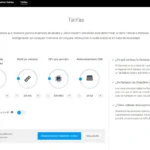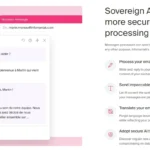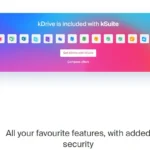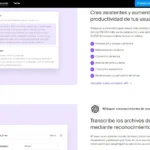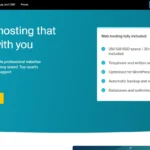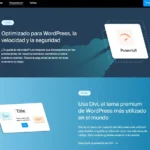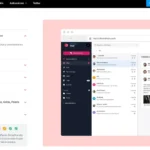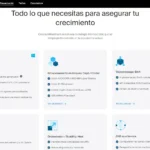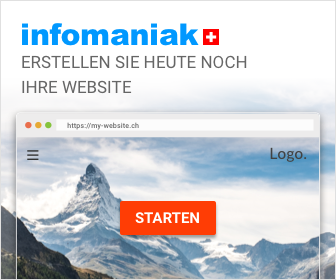Viele Neulinge in der Verwendung von WordPress Außenhandel Station haben die Wiederherstellung Website-Backup ignoriert, wenn der Außenhandel Website durch unsachgemäßen Betrieb oder böswillige Angriffe, wenn nicht Backup, bevor die Mühe den Bach runter gehen.
Website-Backup ist jeder Webmaster sollte immer Dinge tun, sobald das Problem, Wiederherstellung der Backup-Daten werden kann.
Ich persönlich glaube, dass, wenn Sie WordPress installieren, nachdem der Betrieb zu sichern beginnen, und dann von Zeit zu Zeit auf einer regelmäßigen Basis, auch wenn ein plötzliches Problem in der Zukunft nicht haben, um jemand anderes zu gehen, um das Problem zu lösen, können Sie die Sicherung wiederherstellen kann mit einem Klick gelöst werden.
Verlassen Sie sich auf SiteGround für WordPress-Website-Backups ist Teil des Sicherheitsplans für Ihre Website.
In diesem Beitrag werde ich Ihnen 2 Möglichkeiten vorstellen, wie Sie das Backup auf SiteGround wiederherstellen können. Unabhängig davon, welche Methode Sie für das Backup verwenden, soll es sicherstellen, dass Sie den Inhalt der Website-Daten nicht verlieren, ich persönlich empfehle die zweite Methode.
Bevor wir beginnen, möchte ich noch einmal betonen, dass Sie es nicht bereuen können, wenn etwas schief geht, wenn Sie sich nicht für ein gutes Backup Ihrer Außenhandelswebsite ohne technischen Hintergrund und Support entscheiden.
Zwei Möglichkeiten zur Sicherung und Wiederherstellung Ihrer Website auf SiteGround.
1. manuelle Sicherung Ihrer WordPress-Website
WordPress ist ein CMS-Website-Builder, der auf PHP und MySQL basiert. Die Sicherung der Website ist eigentlich eine Sicherung der MySQL-Datenbank. Wenn Sie alle Datenbankdateien sichern möchten, müssen Sie zuerst FTP verwenden, um die Dateien zu kopieren.
Wenn Sie mehr als eine MySQL-Datenbank haben, aber nicht wissen, welche Datenbank Ihre Außenhandels-Website verwendet, können Sie die Datei wp-config.php im WP-Stammverzeichnis öffnen und den Namen der Datenbank überprüfen, der neben DB_NAME gespeichert ist.
Der erste Schritt, um Ihre MySQL-Datenbank zu sichern, besteht darin, zum SG-Backend zu gehen (d.h. zu SITE TOOLS), phpMyAdmin zu finden und darauf zu klicken, wie unten gezeigt.


Nach der Anmeldung in phpMyAdmin, können Sie die Datenbank-Menü in der oberen linken Ecke der Datenbank gesichert werden, wenn Sie nur eine Website gebaut, in der Regel die erste, und dann in der Liste auf der rechten Seite am unteren Rand der Auswahl aller und dann überprüfen, und klicken Sie schließlich auf den Export, wie in der Abbildung unten gezeigt.

Nachdem Sie auf Exportieren geklickt haben, sehen Sie den Inhalt wie unten dargestellt. Wählen Sie SQL als Format und klicken Sie auf Ausführen, um die exportierte Datei auf Ihrem Computer zu speichern.

Wenn Sie eine Sicherungskopie wiederherstellen, markieren Sie den Namen der Datenbank, die Sie wiederherstellen möchten, klicken Sie auf Importieren, wählen Sie die zuvor exportierte Datei im SQL-Format aus und legen Sie weitere Standardparameter fest.
2. offizielle Hintergrundsicherungsfunktion von SITE TOOLS
Ich empfehle diese Backup-Methode, der Betrieb ist viel bequemer und einfacher als die erste, das ist die offizielle automatische Backup-Methode empfohlen, sicher und einfach zu bedienen, und es ist kostenlos, aber nach meiner Beobachtung, diese Backup-Funktion, einmal am Tag automatisch Backup der Datei nach dem Bildschirm ist für 6 Tage beibehalten, das heißt, die offizielle automatische Sicherung der Datei für Sie, um die Datei nur für die letzten 6 Tage zu halten, aber das denke ich, ist schon genug.

Wenn Sie die Sicherung wiederherstellen möchten, dann immer noch in der Position in der Abbildung oben gezeigt, wählen Sie den Namen der Datei, die der Beamte gab Ihnen eine gute Sicherung, gibt es ein Aktien auf der rechten Seite des Namens dieser Datei, klicken Sie auf die entsprechende Datei wiederherzustellen, um wiederherzustellen sein kann, sehr bequem.

Schlussfolgerungen
Insgesamt denke ich, dass das kostenlose Backup, das von der offiziellen SiteGround zur Verfügung gestellt wird, sehr bequem für uns ist, und es vervollständigt das Backup automatisch jeden Tag, und natürlich können Sie auch die manuelle Backup-Operation automatisieren, was kein Problem ist, und was die Aufbewahrungszeit der gespeicherten Backup-Datei betrifft, so denke ich, dass die Aufbewahrungszeit im Falle von kostenlosen fast eine Woche beträgt, was schon sehr gut ist.
Zusammenfassend kann man also sagen, dass es empfehlenswert ist, die offizielle automatische Sicherungsfunktion zu verwenden, die einfach, sicher, bequem und leicht zu bedienen ist.